選択されたノードの背景色と前景色を設定する
広告
選択されているノードの背景色と前景色を設定する方法を確認します。まず背景色を設定するにはDefaultTreeCellRendererクラスで用意されている「setBackgroundSelectionColor」メソッドを使います。
setBackgroundSelectionColor public void setBackgroundSelectionColor(Color newColor)
ノードが選択されているときにバックグラウンドに使う色を設定します。
引数に背景色として指定したいColorクラスのオブジェクトを指定します。Colorクラスについては『Colorクラス』を参照して下さい。
次に選択されているノードの前景色の設定です。前景色を設定するにはDefaultTreeCellRendererクラスで用意されている「setTextSelectionColor」メソッドを使います。
setTextSelectionColor public void setTextSelectionColor(Color newColor)
ノードが選択されているときにテキストを描画する色を設定します。
引数に前景色として指定したいColorクラスのオブジェクトを指定します。
実際の使い方は次のようになります。
JTree tree = new JTree(); DefaultTreeCellRenderer renderer = new DefaultTreeCellRenderer(); renderer.setBackgroundSelectionColor(Color.red); renderer.setTextSelectionColor(Color.white); tree.setCellRenderer(renderer);
サンプルプログラム
では簡単なサンプルを作成して試してみます。
import javax.swing.*;
import java.awt.Color;
import java.awt.Dimension;
import java.awt.BorderLayout;
import javax.swing.tree.DefaultMutableTreeNode;
import javax.swing.tree.DefaultTreeCellRenderer;
public class JTreeTest26 extends JFrame{
public static void main(String[] args){
JTreeTest26 frame = new JTreeTest26();
frame.setDefaultCloseOperation(JFrame.EXIT_ON_CLOSE);
frame.setBounds(10, 10, 300, 200);
frame.setTitle("タイトル");
frame.setVisible(true);
}
JTreeTest26(){
DefaultMutableTreeNode root = new DefaultMutableTreeNode("JavaDrive");
DefaultMutableTreeNode swing = new DefaultMutableTreeNode("Swing");
DefaultMutableTreeNode java2d = new DefaultMutableTreeNode("Java2D");
DefaultMutableTreeNode java3d = new DefaultMutableTreeNode("Java3D");
DefaultMutableTreeNode javamail = new DefaultMutableTreeNode("JavaMail");
DefaultMutableTreeNode swingSub1 = new DefaultMutableTreeNode("JLabel");
DefaultMutableTreeNode swingSub2 = new DefaultMutableTreeNode("JButton");
DefaultMutableTreeNode swingSub3 = new DefaultMutableTreeNode("JTextField");
swing.add(swingSub1);
swing.add(swingSub2);
swing.add(swingSub3);
root.add(swing);
root.add(java2d);
root.add(java3d);
root.add(javamail);
JTree tree = new JTree(root);
DefaultTreeCellRenderer renderer = new DefaultTreeCellRenderer();
renderer.setBackgroundSelectionColor(Color.red);
renderer.setTextSelectionColor(Color.yellow);
tree.setCellRenderer(renderer);
JScrollPane scrollPane = new JScrollPane();
scrollPane.getViewport().setView(tree);
scrollPane.setPreferredSize(new Dimension(180, 120));
JPanel p = new JPanel();
p.add(scrollPane);
getContentPane().add(p, BorderLayout.CENTER);
}
}
上記をコンパイルした後で実行すると次のように表示されます。
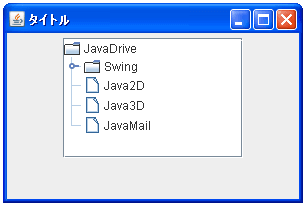
今回は選択されたノードの背景色を赤色に前景色を黄色に設定しています。
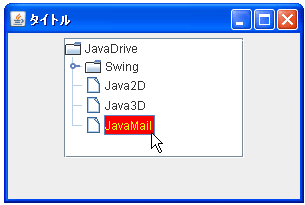
( Written by Tatsuo Ikura )
Profile

著者 / TATSUO IKURA
プログラミングや開発環境構築の解説サイトを運営しています。